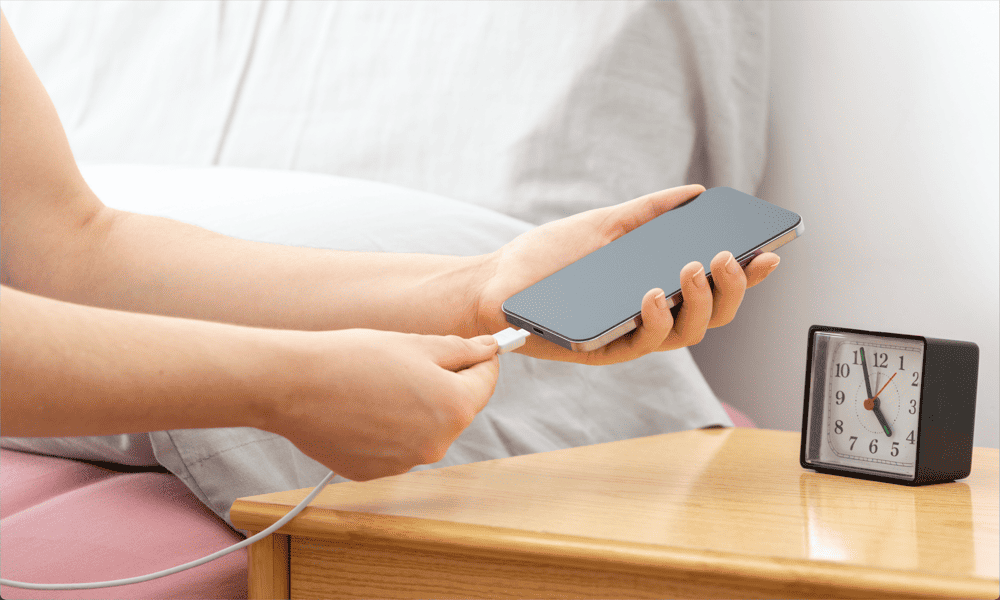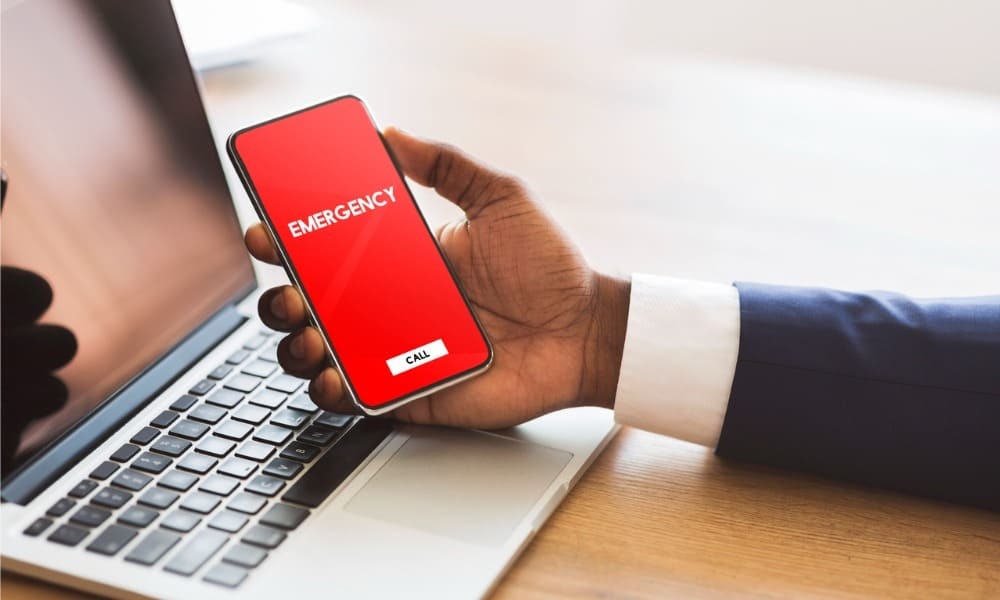Laatst geupdate op

Apple maakt het relatief eenvoudig om opslagruimte vrij te maken op Mac dankzij automatische instellingen. U kunt echter nog steeds bestanden handmatig verwijderen.
Je hoort vaak hoe je opslagruimte kunt besparen op: iPhone of Apple Watch, maar niet noodzakelijkerwijs Mac. Hoewel computers over het algemeen wat genereuzer zijn dan mobiele apparaten als het gaat om de beschikbaarheid van opslagruimte, is het soms nodig om ruimte vrij te maken. Hier zijn verschillende manieren om opslagruimte vrij te maken op de Mac.
Beheer van de opslag
Opslagschijven zijn in de loop der jaren veel efficiënter geworden, evenals de beschikbare softwaretools die op dezelfde manier helpen. Op Mac biedt Apple verschillende tools om de lokale opslag te maximaliseren en tegelijkertijd iCloud-compatibiliteit beschikbaar te stellen. Het begint allemaal met de automatische functie voor geoptimaliseerde opslag op macOS.
Wanneer geactiveerd, biedt de tool verschillende functies, waaronder:
- Verplaatst bestanden, foto's, films, e-mailbijlagen en andere bestanden die niet vaak worden gebruikt op uw machine naar iCloud.
- Ondanks de automatische verplaatsing van bestanden naar iCloud, vindt u het bestand nog steeds op de oorspronkelijke locatie. Wanneer u het gaat openen, wordt het bestand automatisch gedownload naar de oorspronkelijke locatie.
- Onlangs gebruikte bestanden blijven op de Mac staan, samen met geoptimaliseerde versies van uw foto's.
Automatisch ruimte besparen
Starten:
- Kies de Apple-pictogram linksboven in de menubalk.
- Selecteer Over deze Mac uit het vervolgkeuzemenu.
- Klik op de Tabblad Opslag.
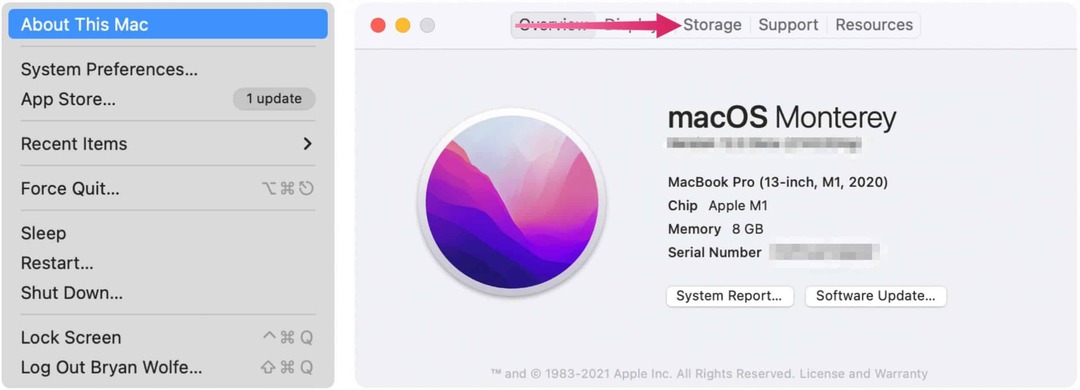
Op het volgende scherm ziet u een schatting van de opslagruimte die op uw Mac wordt gebruikt, per categorie. U kunt meer details zien door uw aanwijzer over elk segment te bewegen.
Klik vervolgens op Beheren.
Van daaruit kun je vier instellingen aanpassen die de Mac-opslag maximaliseren: Opslaan in iCloud, Opslag optimaliseren, Prullenbak automatisch legen en Rommel verminderen.
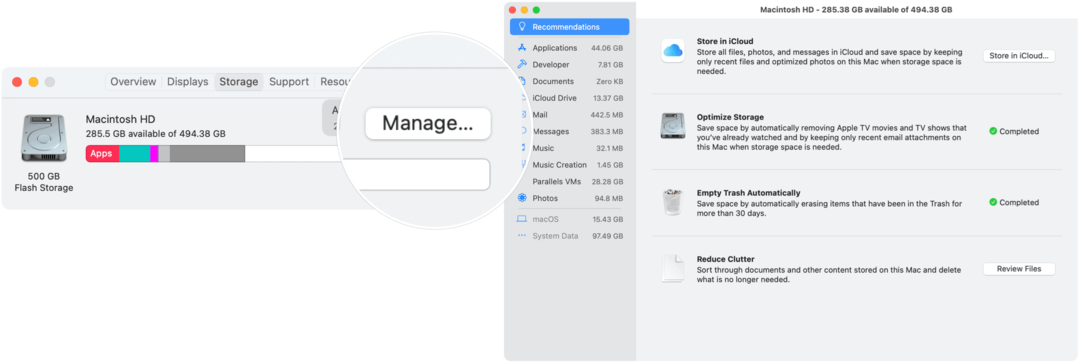
- Opslaan in iCloud verplaatst zelden gebruikte bestanden automatisch naar iCloud. Wanneer ze worden geopend, worden ze opnieuw naar uw computer gedownload. Je zult het liefst een nodig hebben betaald iCloud-abonnement om voldoende online opslagruimte te hebben om deze taak uit te voeren.
- Opslag optimaliseren verwijdert Apple TV-films en tv-programma's die u al op Mac hebt bekeken en bewaart ook alleen de meest recente e-mailbijlagen op uw computer.
- Prullenbak automatisch legen verwijdert gewiste items nadat ze meer dan 30 dagen in de Prullenbak hebben gestaan.
- Rommel verminderen geeft je direct toegang tot documenten en andere inhoud die op de Mac is opgeslagen, waardoor het gemakkelijker wordt om te verwijderen wat je nog nodig hebt.
Meer over Rommel verminderen
Alles wat op je Mac is opgeslagen, is gerangschikt per categorie in het gedeelte Rommel verminderen. Deze categorieën omvatten Toepassingen, Ontwikkelaar (indien van toepassing), Documenten, iCloud Drive, Mail, Berichten, Muziek, Muziek maken en Foto's. U kunt in elke categorie naar beneden gaan om bestanden te vinden die u wilt verwijderen: klik met de rechtermuisknop op een item om het te verwijderen.
Het gedeelte Rommel verminderen toont ook macOS en systeemgegevens; u kunt deze bestanden niet van deze locatie verwijderen.
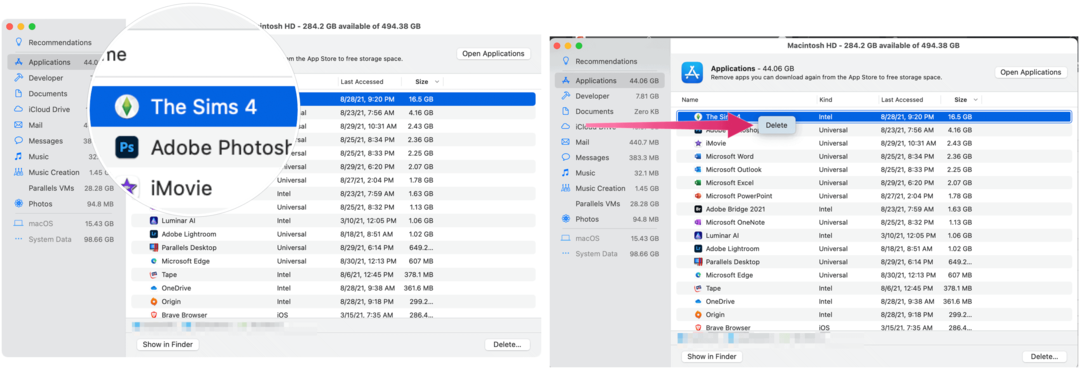
Andere opties om opslagruimte vrij te maken op Mac
Met macOS Sierra en hoger verwijdert uw Mac ook automatisch het volgende type bestanden:
- Detecteert dubbele downloads in Safari, waarbij alleen de meest recente versie van de download wordt bewaard
- Het herinnert u eraan gebruikte app-installatieprogramma's te verwijderen
- Verwijdert oude lettertypen, talen en woordenboeken die niet worden gebruikt
- Wist caches, logboeken en andere onnodige gegevens wanneer opslagruimte nodig is
Apple raadt ook aan de volgende taken uit te voeren om opslag handmatig te verwijderen:
- Verwijder indien nodig muziek, films en andere media.
- Bekijk de map Downloads en verwijder de items die u niet langer wilt.
- Verplaats indien nodig bestanden naar een extern opslagapparaat.
- Comprimeer bestanden op je Mac.
- Verwijder ten slotte niet langer benodigde e-mail.
- Kies in de Mail-app Mailbox > Wis ongewenste e-mail. Als je de e-mail in je Prullenbak niet langer nodig hebt, kies je Mailbox > Wis verwijderde items.
Veel te zien
Apple maakt het relatief pijnloos om inhoud van Mac te verwijderen die je niet langer nodig hebt en opslagruimte vrij te maken. Op die manier kun je leuke dingen toevoegen, zoals meer muziek en video-inhoud.
Hoe de cache, cookies en browsegeschiedenis van Google Chrome te wissen
Chrome doet uitstekend werk door uw browsegeschiedenis, cachegeheugen en cookies op te slaan om uw browserprestaties online te optimaliseren. Haar is hoe te...
Prijsvergelijking in de winkel: hoe u online prijzen kunt krijgen terwijl u in de winkel winkelt
Kopen in de winkel betekent niet dat je hogere prijzen moet betalen. Dankzij prijsvergelijkingsgaranties kunt u online kortingen krijgen tijdens het winkelen in...
Een Disney Plus-abonnement cadeau doen met een digitale cadeaukaart
Als je van Disney Plus hebt genoten en het met anderen wilt delen, kun je als volgt een Disney+ Gift-abonnement kopen voor...
Uw gids voor het delen van documenten in Google Documenten, Spreadsheets en Presentaties
U kunt eenvoudig samenwerken met de webgebaseerde apps van Google. Dit is uw gids voor delen in Google Documenten, Spreadsheets en Presentaties met de machtigingen...